Компьютерные программы которые должен знать каждый
Современный компьютер давно уже перекочевал из разряда технических диковинок в некого виртуального друга. Он помогает делиться интересным с близкими, быть в курсе всех событий, а также предлагает нам массу развлечений.
Чтобы дружить с компьютером лучше, и эта дружба действительно приносила пользу, нужно хоть мало-мальски уметь работать в самых востребованных и популярных компьютерных программах. Конечно, вряд ли кто знает их в совершенстве, но без них уже просто невозможно представить себе учебу в школе или вузе, не говоря уже о какой-то серьезной и престижной работе.
Notagram.ru расскажет о самых важных компьютерных программах, которые не только помогут быть на короткой ноге с компьютером, но и позволят взаимодействовать с современным цифровым миром на равных. Даже базовые навыки работы с этим программным обеспечением, позволят сделать что-то важное, нужное и порой интересное, чем будет приятно поделиться с другими.
Самые полезные программы для Windows 10
После того как Windows 10 будет установлена на ваш компьютер и настроена, пройдитесь по нижеописанному списку и установите недостающие приложения. Каждое из них, скорее всего, пригодится вам, так как с их полем ответственности рано или поздно сталкивается любой пользователь.
Одни приложения полностью бесплатны, вторые — имеют пробный период, третьи — доступны только после оплаты, но подобные программы часто имеют бесплатные аналоги. В любом случае скачивать приложения строго рекомендуется только с официальных сайтов разработчиков, иначе вы сильно рискуете нарваться на вирусы.
Антивирус
Начать стоит именно с антивируса, так как без него путешествовать по интернету в поисках нижеописанных программ небезопасно. Антивирусов на данный момент очень много: Dr. Web, Kaspersky, Avast, Eset Nod32 и т. д. Некоторые из них условно бесплатны, то есть получают деньги с пользователей за просмотренную ими рекламу и только предлагают купить полную версию, а не заставляют.
Конечно, у всех них есть отличия (качество работы, наличие тех или иных дополнительных функций, например, таких как Firewall и режим «Инкогнито»), но для начала стоит установить любой, чтобы обезопасить процесс поиска остальных. При этом помните, что в системе не должно быть больше одного антивируса, так как они имеют свойство конфликтовать между собой, что приведёт к проблемам с Windows и сторонними приложениями.

Антивирусов для Windows очень много
Уже больше года я пользуюсь антивирусом 360 Security. Он бесплатен, предоставляет все необходимые дополнительные функции, повышающие уровень безопасности в интернете и очищающие компьютер. Раз в несколько дней он предлагает удалить лишние файлы, всегда оперативно срабатывает на найденные вирусы (они не успевают попадать на компьютер, так как 360 Security находит и удаляет их сразу в браузере), а также каждый раз выводит время, за которое включился компьютер, что помогает понять, стала система работать медленнее или нет. Официальный сайт с подробной информацией — https://www.360totalsecurity.com/ru/.
Пакет Office
Пакет Office — это набор программ для создания презентаций (Power Point), работы с таблицами (Excel), текстом (Word) и т. д. Конечно, существуют аналоги программ из данного пакета, но именно приложения из пакета Office наиболее удобные, простые, красивые и многофункциональные, так как их разработкой занимается крупная компания Microsoft (создатель самой Windows 10).

Word — текстовый редактор из Office
Набор программ платный (самый дешёвый вариант на данный момент — 269 рублей в месяц), но им можно попользоваться бесплатно в течение пробного периода. Подробную информацию о тарифах можно просмотреть на официальном сайте https://products.office.com/ru-ru/home.
Браузер
В Windows 10 на замену устаревшему Internet Explorer пришёл новый стандартный браузер Edge. Он кардинально отличается интерфейсом и поддержкой современных технологий. Но несмотря на это до сих пор Edge уступает сторонним популярным браузерам.
Браузеров бесчисленное множество, но стоит обратить внимание только на самые удобные из них: Chrome, Mozilla Firefox, Opera, Яндекс.Браузер. Безусловным лидером среди них является браузер от компании Google — Chrome, он наиболее производительный, удобный, настраиваемый и современный, так как быстрее всех внедряет поддержку новых сервисов и технологий. Он, как и все вышеописанные браузеры, бесплатен, скачать его актуальную версию можно с официального сайта Google — https://www.google.ru/chrome/index.html.

Chrome — самый популярный браузер
Мне удобнее пользоваться сразу несколькими браузерами одновременно. Перебрав все варианты, остановился на связке Mozilla Firefox и Яндексю.Браузер. Оба они работают достаточно стабильно, удовлетворяя все мои запросы. Выбрал именно эти браузеры не потому, что они в чем-либо лучше остальных в программной части, а из-за их максимально упрощённого и приятного дизайна и построения быстрого доступа ко всем необходимым сайтам и функциям.

Использовать Яндекс Браузер легко
Flash Player
Flash Player — это плагин, которым вы не будете пользоваться напрямую, но он необходим для работы многих приложений и отображения игр и видео в браузере. Если вы уже загрузили какой-либо браузер, то Flash Player самостоятельно установился вместе с ним. Единственное, что останется делать — обновлять его иногда, но можно разрешить автообновления и забыть про него на долгое время.

Приложение Flash Playeer поможет воспроизводить элементы сайтов
Скачать установочный файл и получить инструкцию по обновлению или установке вы можете на официальном сайте Adobe — https://get.adobe.com/ru/flashplayer/otherversions/.
Java — это язык программирования, на котором написаны некоторые приложения, выполняемые внутри браузера на определённых сайтах. Большинство браузеров автоматически загружает все необходимые дополнения, требуемые для выполнения Java-приложений. Если вам хочется установить плагин поддержки Java вручную, перейдите на официальный сайт компании Oracle и воспользуйтесь подробной инструкцией по загрузке и установке необходимых программ — https://www.java.com/ru/download/help/windows_offline_download.xml.

Нужно установить Java для браузера
Обновление драйверов
Драйверы — это приложения, необходимые для корректной работы подключённых к компьютеру устройств, таких как наушники, мышки, видеокарты и т. д. Windows 10 частично берёт на себя ответственность за обновление этих программ, но не всегда делает это полноценно и своевременно. Поэтому существует два аналоговых способа обновить драйверы: сделать это вручную через диспетчер устройств или воспользоваться сторонней программой.
Второй вариант более удобен, поэтому стоит загрузить программу Driver Booster (ru.iobit.com/driver-booster), открыть её и запустит процедуру сканирования, в конце которой вы получите список устаревших драйверов. Нажав кнопку запуска, вы разрешите программе автоматически скачать и установить последние версии драйверов.

Приложение Driver Booster поможет обновить драйверы
Аналог — приложение DriverPack (https://drp.su/ru).
Фоторедактор
По умолчанию в Windows 10 присутствует программа Paint или Paint 3D после выхода версии Windows 10 Creators Update. Она позволяет обрезать фотографии и рисовать на них, создавать некоторые эффекты и изменять свойства, но её функций не хватит для полноценной обработки снимка. Если вы хотите делать с картинкой что-то более или менее профессиональное, придётся скачивать дополнительные фоторедакторы.
Самый известный, удобный и многосторонний редактор — Photoshop CS. Им пользуются все — от совсем начинающих до профессионалов высокого уровня. Возможности Photoshop безграничны, так как в нём присутствуют инструменты, позволяющие изменить все свойства фотоснимка до неузнаваемости. Его разработкой занимается компания Adobe (создатель Flash Player), скачать пробную версию редактора можно бесплатно на официальном сайте — https://www.adobe.com/ru/products/photoshop.html.

Photoshop CS подойдет и начинающим, и профессионалам
Просмотр видеофайлов
В Windows 10 есть программа, отвечающая за просмотр видеофайлов разных форматов. Но спектр поддерживаемых ею форматов и количество разнообразных настроек мало, поэтому в некоторых случаях придётся прибегнуть к стороннему проигрывателю. Например, можно будет воспользоваться известным аналогом VLC Media Player — https://www.videolan.org/vlc/index.ru.html. Он поддерживает большинство существующих форматов, настраивается и расширяется при помощи установки дополнений, при этом бесплатен и прост в использовании.

VLC Media Player поддерживает большое количество форматов
Видеоредактор
Существует множество редакторов, позволяющих редактировать (обрезать, добавлять эффекты и переходы) видеоролики. Один из самых удобных — Sony Vegas Pro (https://www.vegascreativesoftware.com/ru/). Он, так же как и Photoshop CS, подойдёт и новичкам, и профессионалам. В ней содержится весь набор инструментов, необходимый для создания как простого монтажа, так и для полноценного кино.

Sony Vegas Pro позволяет редактировать видео на высоком уровне
Аналог — видеоредактор VSDC (http://www.videosoftdev.com/ru/free-video-editor).
Кодеки
Если вы собираетесь работать с разнообразными файлами, то рано или поздно столкнётесь с тем, что ваш компьютер не знает, как отрыть какой-нибудь формат. Дело в том, что каждый файл шифруется по определённому алгоритму, из-за чего ему и присваивается формат. Если компьютер не знает, как расшифровать данный формат, он предлагает найти в магазине Microsoft программу, которая сможет это сделать за него.
Чтобы не тратить в будущем время на поиск приложений, можно установить набор кодеков, учащих систему расшифровывать непопулярные форматы. Например, можно воспользоваться бесплатным приложением K-Lite Codec Pack Full (https://www.codecguide.com/download_k-lite_codec_pack_full.htm). Оно поможет найти и установить необходимые кодеки в автоматическом режиме.

K-Lite Codec Pack Full поможет установить кодеки
Архиватор
Многие файлы скачиваются из интернета в формате zip, rar и других сжатых кодировках. Чтобы их открыть, сначала придётся выполнить разархивацию. Для этого понадобится приложение-архиватор, умеющее работать со сжатыми файлами. Также с помощью этой программы вы сможете самостоятельно уменьшать размер файлов, создавая архивы.
7-zip — простая, немного весящая, но при этом полноценная программа для архивирования и разархивирования практически всех известных форматов сжатия. Скачать её можно бесплатно с официального сайта — https://www.7-zip.org/. После того как она будет установлена, в контекстном меню, вызываемом кликом правой клавиши мыши по файлу, появится функция «Добавить в архив» или «Извлечь из архива».

Архиватор 7-ZIP поможет работать с архивами
Аналог — приложение WinRAR (http://www.win-rar.ru/download/).
Восстановление данных
Случайно удалённые файлы могут быть спасены при помощи сторонних программ. Допустим, вы случайно сотрёте фотографию или отформатируете флешку — важные файлы будут утеряны, но в некоторых случаях их можно восстановить. Например, можно запустить бесплатную программу Recuva (https://recuva.pro/) и дать ей просканировать память. Если есть какой-то шанс спасти файлы, она предложит вам это сделать.

Recuva поможет восстановить удаленные файлы
Конечно, получить доступ к стёртым элементам получится не всегда, иногда они действительно пропадают навсегда. Но иметь под рукой программу, способную дать шанс на восстановление, необходимо, так как чем быстрее к ней обратиться, тем больше шансов на положительный исход.
Аналог — программа R-studio (http://www.r-studio.com/).
Чистка компьютера
Со временем в памяти компьютера начнут скапливаться файлы, ненужные системе. Необязательно они будут созданы вами вручную, часто временные файлы не прибирают за собой различные приложения. Появление мусора приведёт к снижению производительности системы и понижению объёма свободной памяти. Очистить систему от подобных элементов вручную практически невозможно, по крайней мере, процесс займёт много времени.

CCleaner поможет удалить лишний мусор
Но процедуру можно ускорить, установив специальное приложение, например, CCleaner (http://ccleaner.org.ua/download/) . Используя его, вы сможете очистить память системы от всего лишнего всего в два клика: достаточно нажать кнопку «Анализ», после кнопку «Очистить».
Аналог — приложение Advanced SystemCare Free (https://ru.iobit.com/).
Браузеры
Для лучшей навигации в интернете желательно установить один из альтернативных браузеров.

В России особенно популярны бесплатные:
Opera
Opera отличается компактностью, достойной скоростью загрузки, универсальностью, большим выбором настроек и превосходной функциональностью. Благодаря этим преимуществам, Opera может обеспечить наиболее эффективную работу с компьютером.

Mozilla Firefox
Mozilla Firefox считается одним из самых совершенных WEB-браузеров. Он обладает множеством неоспоримых преимуществ и с самого начала производит очень приятное впечатление.
Простой и лаконичный интерфейс помогает изучить Mozilla Firefox за короткий промежуток времени. Гарантированная безопасность, расширяемость и гибкость являются главными качествами, благодаря которым браузер стал столь популярен.

Google Chrome
Основным преимуществом данного браузера является простой и дружественный интерфейс. Другой немаловажной его особенностью является высочайшая скорость и надежность работы. Благодаря этому он достаточно быстро загружает страницы и скачивает файлы.
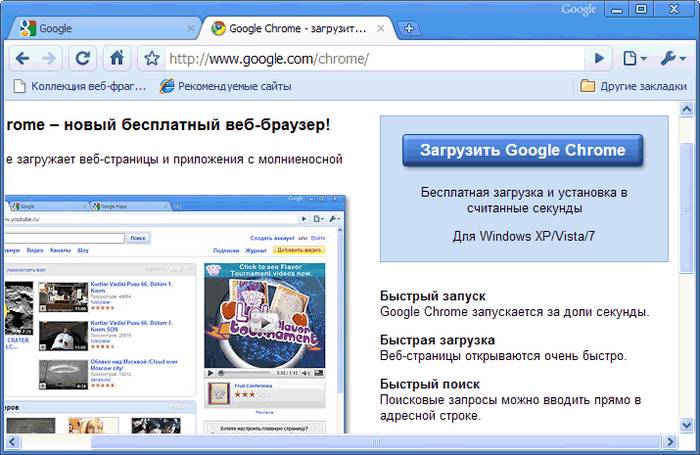
Рантайм
Все эти программы (Java 8, .Net, Silverlight, Air, Shockwave) когда-нибудь вам понадобятся. Лучше скачать их сейчас, чем потом недоумевать, когда одна программ потребует их установки.
Dropbox – вероятнее всего у вас есть аккаунт на DropBox для быстрого перемещения файлов. Теперь у вас есть возможность скачать программу.
Музыкальный плеер: MusicBee

Если вы всё ещё слушаете музыку, скачанную на жёсткий диск, вам необходим хороший музыкальный плеер. Когда-то лучшим вариантом был Winamp, но после его перепродажи будущее проекта оказалось под вопросом и пользователям пришлось искать замену. Явного фаворита выбрать нелегко. Но если вы ищете быстрый, красивый и функциональный плеер, присмотритесь к MusicBee.
В числе его возможностей — импорт треков из iTunes, воспроизведение подкастов и веб-радио, синхронизация плейлистов с Android, мини-плеер, сменные скины, медиабиблиотека, эквалайзер и плагины для новых функций.
Антивирус
Антивирус – это программа, которая обеспечит вам безопасную работу в сети Интернет, а также защитит от попадания вирусов и троянов на компьютер с внешних дисков, флешек и т.п. Самые популярные на сегодня антивирусные пакеты – это Касперский, ESET NOD32, Dr.Web и Avast. Причем Avast абсолютно бесплатный. Существуют и другие антивирусы, которые заслуживают вашего внимания.
Плееры – программы для воспроизведения видео и аудио. Невозможно представить, чтобы на компьютере не слушали музыку и не смотрели фильмы. Выбор плееров достаточно велик. Из аудиоплееров наибольшей популярностью пользуются Winamp и JetAudio. Они являются удобной альтернативой встроенного в Windows WindowsMediaPlayer. Для воспроизведения видео лучше всего воспользоваться программой от корейских разработчиков KMPlayer.
Самые необходимые программы.
KMPlayer.
Как смотреть любимые фильмы и сериалы на компьютере не имея нормальный видеопроигрыватель? Ведь установленный по умолчанию в Windows Media Player далеко не идеал. KMPlayer, пожалуй лучший видеоплеер из всех существующих. Это будет лучший выбор для просмотра фильмов, сериалов и других видеороликов на компьютере. Плеер поддерживает множество форматов, он легкий и удобен в использовании. Большим плюсом является и его полная бесплатность. А установив специальный фильтр для него, можно смотреть обычные фильмы в 3D.
Сильные компоненты увеличивают потребление энергии
Процессор определяет помимо графического чипа и памяти пропускную способность ноутбука. В основном, только игры действительно используют эти компоненты. Такие компоненты, в лучшем случае, являются трудолюбивыми потребителями энергии. Особенно, когда ноутбук предназначен для мобильного использования, энергетическая потребность процессора и графического чипа играет решающую роль. Только для быстрых трехмерных приложений, таких как архитектурные программы или игры, необходим специальный графический чип.
Любите слушать музыку? Тогда вот Вам плеер, который будет лучшим выбором для меломанов. AIMP, мощный и простой аудиоплеер, поддерживает огромное количество форматов. Благодаря скинам и доступным настройкам, AIMP, можно полностью подделать под себя.
Для распаковки RAR, ZIP и других архивированных файлов необходима специальная программа — архиватор. В операционной системе Windows по умолчанию установлен архиватор WinRar. Он сам по себе неплохой, но существует более мощный аналог — 7-Zip, который к тому же полностью бесплатен , в отличие от WinRar.
Большое рабочее место весьма полезно
Не повредите память как можно больше. Энергосберегающая и бесшумная альтернатива — твердотельные диски. Они не работают с механическими деталями, а с флэш-памятью. Они даже дороже традиционных жестких дисков. Их основное преимущество заключается в том, что они обеспечивают более быструю работу и, в частности, быстрый запуск системы.
Как ноутбук все еще должен быть оборудован
Это не должно быть недостатком. Напротив, большинство программ теперь можно загрузить, а затем установить через Интернет. И без встроенного оптического дисковода ноутбук легче и компактнее. Любой, кто еще не может обойтись без такого рода дисков, может купить внешний вариант.
Google Chrome.
Выход в Интернет осуществляется с помощью специальной программы, которая называется — браузер. Как и пологается по умолчанию в OS Windows установлен далеко не самый лучший браузер — Internet Explorer. Некоторым привычнее использовать Mozilla Firefox или Опера и они даже готовы поспорить, что это лучший выбор, но к сожалению, сейчас это уже не так, как было когда-то. На сегодняшний день самый оптимальный браузер, пожалуй, это — Google Chrome. Быстрый и мощный .
«Пишущая машинка» уже доступна за 200 евро
Остается вопрос о операционной системе. Они сравнительно мощные и дорогие. Преимущество здесь — отличное программное обеспечение. На этом фоне вы должны рассмотреть, что хотите использовать новый ноутбук. Если вам нужна только мобильная пишущая машинка, с которой он только время от времени путешествует по Интернету и проверяет электронную почту, это не так с новичками ноутбуков от 200 евро.
Часто показано, что ноутбук является хорошей альтернативой около 500 евро. Тем не менее, они также предлагают достаточно резервов мощности, чтобы не ослабить обработку видео или игры, например. В принципе, если вы хотите, чтобы это было более тонким и легким, вы должны тратить больше денег. Так называемые субноутбуки предлагают хорошую производительность системы, но оптимизированы по размеру и весу. Это то, что производители могут заплатить.
CCleaner.
На компьютере, через некое время появляется много мусора и ненужных файлов. Очистить и ускорить компьютер поможет мощная утилита — . С помощью нее же и можно реестр очистить, а так же полностью стандартными способами.
Антивирус.
В плане защиты необходимо использовать антивирус. Без него никак. Но в этом пункте я не буду упоминать о каком-нибудь конкретном антивирусе. На сегодняшний день существует множество антивирусов и, в принципе, есть из чего выбрать. Вам лишь необходимо выбрать оптимальный вариант, это может быть как бесплатный, так и платный, решать Вам. Главное, что бы защита от вредоносного ПО была.
Графически сложные игры можно играть в азартные игры сегодня с помощью ноутбуков — при условии, что они обеспечивают достаточную мощность. Правильные компоненты игрового ноутбука должны быть тщательно подобраны. Хотя это было немыслимо несколько лет назад, сейчас это очень распространенное явление: азартные игры с такими шаганиями, как «Скайрим». Что должно быть и что вы можете спокойно оставить здесь. Игровые ноутбуки — настоящая альтернатива. Они компактны и также могут быть быстро перенесены в другое место.
Графический процессор: вы не можете экономить деньги здесь
Но здесь тоже есть улов: вы вряд ли сможете обновить детали. Обычно можно обменивать только жесткий диск — вот и все. По этой причине вам следует тщательно изучить, какие компоненты должен иметь ваш игровой ноутбук перед покупкой. Кроме того, мощный графический чип также является необходимым процессором.
STDU Viewer.
Очень часто в Интернете встречаются руководства и книги в формате PDF, самая знаменитая программа для чтения PDF — Adobe Reader. Мощная программа, но тяжелая. Есть более простой аналог — STDU Viewer, очень неплохой ридер PDF и DjVu документов, легкий и быстрый.
Download Master.
Удобный и быстрый менеджер загрузок. Быстро и без разрыва скачать файл из Интернета лучше именно с помощью этой программы. Есть возможность поставить скачивание на паузу и продолжить в другое время, когда Вам удобно.
Объем памяти: 4 гигабайта
Размер памяти не оказывает большого влияния на скорость игры. Поэтому достаточно четырех гигабайт, если в нем восемь, тоже хорошо! Ноутбук номер один в ноутбуке сегодня — это жесткий диск. Изображения, видео и документы продолжают храниться на жестком диске.
Лучшая техника мало используется, когда плохой экран разрушает игру. Перед покупкой проверьте, имеет ли дисплей достаточно большой угол обзора, естественно воспроизводит цвета и имеет короткое время отклика для беспрерывного воспроизведения сцен быстрого действия.
uTorrent.
Торрентом пользуются все кому приходится скачивать большие файлы из сети (фильмы, игры, аудиокниги и т.д.). uTorrent является лучшим BitTorrent клиентом из всех существующих, благодаря своей простоте и эффективности.
Вот такой небольшой список самых необходимых программ для компьютера, по моему мнению. Если Вы считаете, что место в этом списке заслуживают какие-нибудь другие программы, то прошу написать об этом в комментарии.
Вы должны решить для себя. Оба имеют преимущества и недостатки: в то время как матовые дисплеи не раздражают игроков с отражениями, например, потолочными огнями, они показывают цифры, окружения и объекты менее блестяще, чем глянцевые экраны. Они, в свою очередь, отражают все вокруг вас, но игры обычно намного ярче, контрастнее и шикарнее.
Производители используют два метода: затвор и поляризация. В обоих случаях трехмерное удовольствие требует очков на носу. Это защищает глазные яблоки, представляет тренеры действий, но с меньшей пространственной глубиной, чем процесс опалубки. Перед покупкой стоит подумать: игровые ноутбуки обычно весит от трех до четырех килограммов.
Покупая ноутбук, пользователь зачастую имеет на нем только операционную систему (и то не обязательно) и смутное понимание того, какие программы установить на ноутбук. Но собственной компьютерной грамотности, чтобы понять и четко сформулировать, что же именно должно быть установлено, к сожалению, хватает не всем.
Традиционным решением этого вопроса становится встреча со знакомым «компьютерщиком», который и поставит, как бы, все, что требуется. Однако, что именно он установит в ваш компьютер, нужно ли оно вам и достаточно ли этого программного обеспечения – все это вопросы без ответов. С учетом того, что Россия – страна пиратов, можно быть уверенным, что большая часть этого ПО (программного обеспечения) будет нелицензионной.
Благодаря мощной технологии и экрану с высоким разрешением батарея разряжается. Например, в то время как обычные офисные ноутбуки или ноутбуки работают семь часов в день, игровые ноутбуки имеют максимум три с половиной часа, но батарея разряжается через два часа.
Лучшие ультрабуки около 700 евро в тесте
Результат теста: удовлетворительный Цена: 749 евро. Для интернет-и офисных программ, но скорость всегда. Стильная и изощренная: крышка корпуса металлическая красная, а на левой стороне устройство имеет кнопку, которая может использоваться для восстановления статуса доставки системы. Перед нажатием этой кнопки пользователь должен сохранить свои данные — документы и фотографии будут потеряны.
При этом нет ничего особо сложного в том, чтобы настроить свой ноутбук для своих собственных нужд. Просто нужно знать, что вообще может понадобиться, где это взять и как установить. Собственно говоря, сам процесс установки необходимых программ для ноутбука – это одна из простейших операций. Подавляющее большинство современных приложений устанавливаются самым примитивным образом: двойным щелчком мышью по файлу с разрешением «.exe» и нажатием кнопки «далее» или «продолжить». Производители ПО стремятся сделать его как можно более понятным, так как это выгодно, прежде всего, им самим.
Результат теста: удовлетворительный Цена: 639 Евро. Шик: Крышка снабжает своей светло-голубой краской модный акцент, обработка там нечего, чтобы стонать, но шум и тепло могут быть ниже. Хорошо: аккумулятор длится более пяти часов. Результат теста: удовлетворительный Цена: 749 Евро. Раздражение: вентилятор отчетливо слышен во время сложных задач, например, при составлении праздничного фильма.
Сенсорная панель позволяет очень точно управлять указателем мыши, что очень жаль, что клавиатура дает немного письменности при записи — это не укладывается в ультрабук из 749 евро класса. Экран не только большой, но и чувствителен к касанию. В случае чрезмерно мощных наконечников пальцев и салфеток, например, в фотоархиве, сенсорный экран мягко движется вперед и назад, потому что наложение дисплея недостаточно плотно. Однако, если вы хотите воспроизвести жидкое изображение в игре, качество воспроизведения тени должно быть отрегулировано.
Стоит учесть одну важную вещь: большая часть самого популярного программного обеспечения – это платные программы. Их полагается приобретать у правообладателей. Однако зачастую есть похожие или аналогичные программы, которые можно скачать в Интернете бесплатно. Они обычно не так известны и не обладают таким же функционалом, но зато, пользуясь ими, вы не будете нарушать закон, это, во-первых. А, во-вторых, большинству людей для домашнего ноутбука не нужен весь набор возможностей того же самого распространенного пакета для работы с документами Office.
Софт общего назначения
В конце концов, нижняя сторона в основном плоская, поэтому, когда работа на бедрах не мешает никаким краям. Тем не менее заметное тепловыделение во время работы заметно. Так на столе с частью? Программный пакет. Результат теста: удовлетворительный Цена: 799 Евро. По крайней мере моя подруга пошла так коротко. Во время учебы было собрано много программ, которые широко использовались в течение семестра, но не всегда удалялись впоследствии.
Создание нескольких учетных записей пользователей
Есть два способа противодействовать описанному условию. Оба варианта возможны, но новая установка принесет больше преимуществ при работе, когда вы сядете на «зеленый луг». Гибкая настройка нескольких пользователей. В то же время операционная система поддерживает отдельные папки на жестком диске для каждого пользователя, к которым другие пользователи не могут получить доступ. С учетной записью администратора у вас есть свобода как пользователей, поэтому вы можете их установить и удалить.
И тут мы подходим к самому важному вопросу: а что же на самом деле нужно? Стоит разделить задачу на две части: сервисные программы, которые нужны для корректной и безопасной работы самого компьютера, и рабочие приложения, которые необходимы непосредственно для работы, отдыха и развлечений.












